Judul : TUTORIAL VISUAL STUDIO #5 (SISTEM LOGIN)
Tema : TUTORIAL VISUAL STUDIO #5 (SISTEM LOGIN)
TUTORIAL VISUAL STUDIO #5 (SISTEM LOGIN)
Selamat malem menjelang pagi gan.. Mumpung ada Wi-Fi, kali ini ane akan berbagi tentang Form Login pada Form Application pada Visual Studio. Aktifitas Login merupakan hal yang sering kita temui dalam kehidupan, fungsinya sama seperti kunci untuk masuk pada suatu rumah, begitu juga dengan Login, kita mempunya Username dan Password sebagai kunci untuk masuk pada akun atau rumah kita. Ok langsung aja simak ulasannya untuk membuat Form Login dibawah ini.
Ok pertama-tama yang kita butuhkan adalah masing2 2 buah TextBox, Label dan Button, Aturlah seperti pada tampilan dibawah ini. Percantik dengan menggunakan pilihan warna yang sesuai, disini ane menggunakan desain flat.
using System;
using System.Collections.Generic;
using System.ComponentModel;
using System.Data;
using System.Drawing;
using System.Linq;
using System.Text;
using System.Windows.Forms;
namespace ProjectCoba5
{
public partial class Form1 : Form
{
public Form1()
{
InitializeComponent();
}
private void button2_Click(object sender, EventArgs e)
{
this.Close();
}
private void button1_Click(object sender, EventArgs e)
{
if (textBox1.Text == "")
{
MessageBox.Show("Enter a Username !", "Annoucement");
}
else if (textBox2.Text == "")
{
MessageBox.Show("Enter a Password !", "Annoucement");
}
else
{
if (textBox1.Text == "Admin" && textBox2.Text == "Admin")
{
MessageBox.Show("Login Succesfully", "Annoucement");
this.Close();
}
else
{
MessageBox.Show("Invalid Password or Username\nTry Again.. !", "Annoucement");
}
}
}
}
}
using System.Collections.Generic;
using System.ComponentModel;
using System.Data;
using System.Drawing;
using System.Linq;
using System.Text;
using System.Windows.Forms;
namespace ProjectCoba5
{
public partial class Form1 : Form
{
public Form1()
{
InitializeComponent();
}
private void button2_Click(object sender, EventArgs e)
{
this.Close();
}
private void button1_Click(object sender, EventArgs e)
{
if (textBox1.Text == "")
{
MessageBox.Show("Enter a Username !", "Annoucement");
}
else if (textBox2.Text == "")
{
MessageBox.Show("Enter a Password !", "Annoucement");
}
else
{
if (textBox1.Text == "Admin" && textBox2.Text == "Admin")
{
MessageBox.Show("Login Succesfully", "Annoucement");
this.Close();
}
else
{
MessageBox.Show("Invalid Password or Username\nTry Again.. !", "Annoucement");
}
}
}
}
}
Penjelasan Coding:
Button1 merupakan Button Login dimana jika salah satu TextBox tidak diisi maka akan muncul pesan untuk mengisinya, ketika semua TextBox sudah terisi maka akan dicek lagi, sesuai tidak dengan ketentuannya (yaitu kolom Password dan Username harus sama dengan "Admin"), jika tidak sesuai maka akan muncul pesan Invalid Password or Username, jika sesuai maka akan keluar pesan Login Succesfully dan program akan otomatis Exit. untuk Button Cancel langsung diisi dengan codingan Exit.
Gimana mudah kan, ternyata Login itu hanya menggunakan prinsip perbandingan menggunakan fungsi if-else. Ok kali ini ane akan share tentang Project dan Video Tutorialnya, Sip dah semoga bermanfaat y. Selamat belajar.
Demikianlah Artikel TUTORIAL VISUAL STUDIO #5 (SISTEM LOGIN)
materi teknik elektro tentang TUTORIAL VISUAL STUDIO #5 (SISTEM LOGIN), mudah-mudahan bisa memberi manfaat untuk anda semua. baiklah, sekian postingan kali ini.

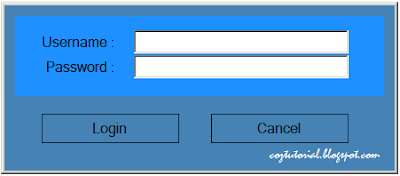


0 Response to "TUTORIAL VISUAL STUDIO #5 (SISTEM LOGIN)"
Posting Komentar